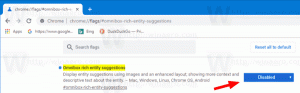Nonaktifkan Panduan Memulai Cepat Narator di Windows 10
Mulai dari Windows 10 versi 1809 'October 2018 Update', fitur Narator bawaan kini menyertakan dialog baru, Panduan Mulai Cepat. Ini dimaksudkan untuk mengajari pengguna dasar-dasar menggunakan Narator, termasuk pintasan keyboard, navigasi, perintah yang dapat Anda gunakan, dan banyak lagi. Berikut adalah cara menonaktifkan atau mengaktifkan fitur Panduan QuickStart Narrator.
Iklan
Memperbarui: Dengan Windows 10 versi 1903 'May 2019 Update', Panduan Mulai Cepat diganti dengan layar 'Narrator Home' yang baru. Lihat
Nonaktifkan Narator Home di Windows 10
Narrator adalah aplikasi pembaca layar yang ada di dalam Windows 10. Narator memungkinkan pengguna dengan masalah penglihatan untuk menggunakan PC dan menyelesaikan tugas umum.
Microsoft menjelaskan fitur Narator sebagai berikut:
Narator memungkinkan Anda menggunakan PC tanpa layar atau mouse untuk menyelesaikan tugas umum jika Anda buta atau memiliki gangguan penglihatan. Ia membaca dan berinteraksi dengan hal-hal di layar, seperti teks dan tombol. Gunakan Narator untuk membaca dan menulis email, menjelajahi Internet, dan bekerja dengan dokumen.
Perintah khusus memungkinkan Anda menavigasi Windows, web, dan aplikasi, serta mendapatkan info tentang area PC yang Anda gunakan. Navigasi tersedia menggunakan judul, tautan, tengara, dan lainnya. Anda dapat membaca teks (termasuk tanda baca) berdasarkan halaman, paragraf, baris, kata, dan karakter serta menentukan karakteristik seperti font dan warna teks. Tinjau tabel secara efisien dengan navigasi baris dan kolom.
Narator juga memiliki mode navigasi dan membaca yang disebut Scan Mode. Gunakan untuk menjelajahi Windows 10 hanya dengan menggunakan panah atas dan bawah pada keyboard Anda. Anda juga dapat menggunakan tampilan braille untuk menavigasi PC dan membaca teks.
Untuk menonaktifkan Panduan QuickStart Narator di Windows 10, lakukan hal berikut.
- Buka Aplikasi pengaturan.

- Pergi ke Kemudahan Akses -> Narator.

- Di sebelah kanan, aktifkan Narator. Tip: Anda dapat dengan cepat memulai Narator dari aplikasi apa pun dengan menggunakan hotkey global Menang + Ctrl + Memasuki. Juga Menang + Ctrl + n pintasan keyboard akan mengarahkan Anda langsung ke pengaturan Narrator.
- Aktifkan opsi Jangan tampilkan panduan ini lagi.

Kamu selesai. Fitur Panduan Memulai Cepat Narator sekarang dinonaktifkan.
Nonaktifkan atau Aktifkan Panduan Memulai Cepat Narator dengan Tweak Registri
- Buka Aplikasi Editor Registri.
- Buka kunci Registri berikut.
HKEY_CURRENT_USER\Software\Microsoft\Narrator\QuickStart
Lihat cara membuka kunci Registri dengan satu klik.
- Di sebelah kanan, buat nilai DWORD 32-Bit baru LewatiQuickStart.
Catatan: Bahkan jika Anda menjalankan Windows 64-bit Anda masih harus membuat nilai DWORD 32-bit.
Tetapkan nilainya ke 1 untuk menonaktifkan panduan QuickStart. Data nilai 0 akan mengaktifkannya.
- Untuk membuat perubahan yang dilakukan oleh tweak Registry berlaku, Anda perlu: keluar dan masuk ke akun pengguna Anda.
Untuk menghemat waktu Anda, Anda dapat mengunduh file Registry berikut:
Unduh File Registri
Itu dia.
Tip: lihat Cara Mengubah Saluran Audio Narator di Windows 10